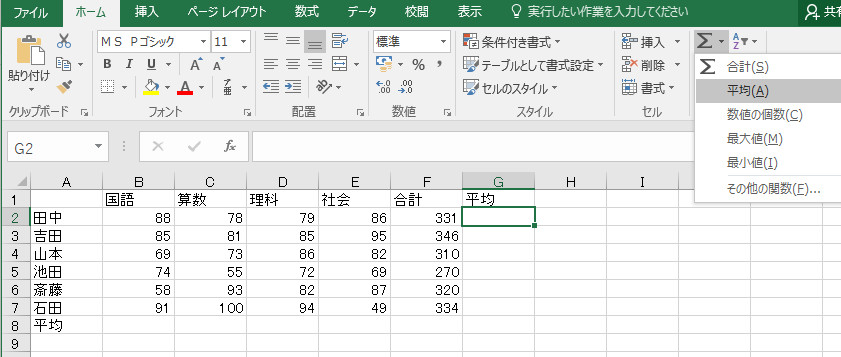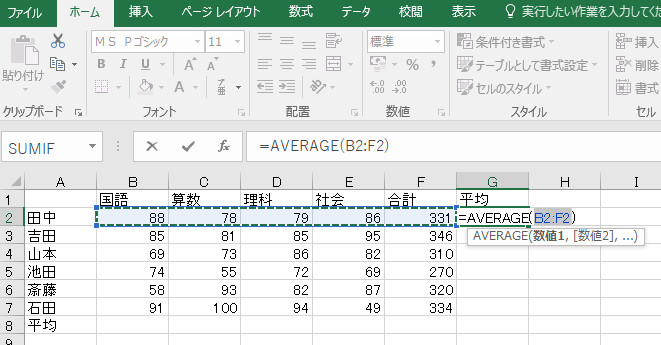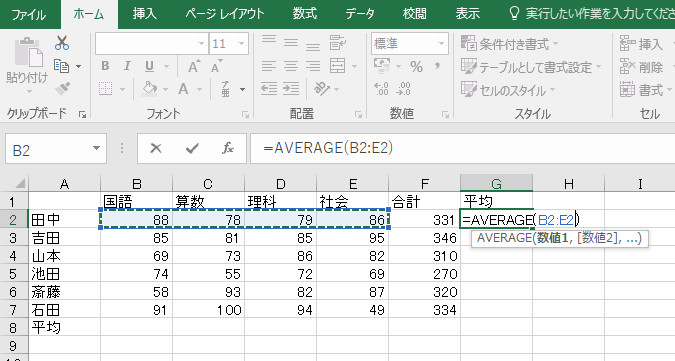<h2>Термины и слэнговые обозначения в dota 2</h2> <p>Габен (Gabe Newell) —, Гейб Ньюэлл, гендиректор ОАО «,Вольво»,, <br />Гай (guy) —, парень, Гайс —, парни, ребята, <br />Гайд (guide) —, руководство, <br />Гамать (game) —, играть, <br />Ганк (gank) —, охота, Ганкать —, охотиться, <br />Гг/Gg (good game) или Ггвп/Ggwp (good game, well played) —, хорошая игра, <br />Геймплей (gameplay) —, игровой процесс, <br />Гж/Gj (good job) —, хорошая работа, <br />Гив (give) —, давать, дай, Гив ми —, дай мне, <br />Гиф/Гифка (gif) —, анимационное изображение, <br />Гифт (gift) —, подарок, <br />Гл/Gl (good luck) —, удачи, Глхф/Glhf (good luck, have fun) —, удачи и веселой игры, <br />Го (go) —, пошли, <br />Голда (gold) —, деньги, <br />Гост (ghost) —, призрак, астрал, <br />Гпм (gold per minute) —, золото в минуту (игровая статистика), <br />Грац (gracio) —, мои поздравления, <br />Грейд/апгрейд/ап (upgrade) —, улучшение, Грейдить/апгрейдить/апать —, улучшать, <br />Гринд (grind) —, добыча денег, <br />Дабла/дабл (double) —, двойной, <br />Дайв (dive) —, погружение, ныряние, Дайвить —, лезть под вражескую башню, <br />Дамаг (damage) —, урон, Дамажить —, наносить урон, Дамагер —, тот, кто наносит урон, <br />Дд (damage dealer) —, тот, кто наносит урон, <br />Дд (double damage) —, двойной урон (о руне), <br />Дебафф (debuff) —, отрицательный эффект, <br />Дека (deck) —, колода, <br />Деклайн (decline) —, отказываться, <br />Делит (delete) —, удаление, Делитнуть —, удалить, <br />Денай (denay) —, добитие, Денаить —, добивать, <br />Деф (defeat) —, оборона, Дефать —, оборонять, <br />Дефолт —, по умолчанию, Дефолтный —, обычный, по умолчанию, <br />Джангл (jungle) —, джунгли, лес, Джанглер —, тот, кто находится в джунглях, лесу, <br />Диз (dis) —, отрицательная оценка, <br />Дизейбл (disable) —, лишение возможности контроля, <br />Дисбаланс (disbalance) —, отсутствие игрового баланса, <br />Диспелл (dispell) —, рассеивание, снятие отрицательных эффектов (дебаффов), <br />Додж (dodge) —, уклонение, Доджить —, уклоняться, <br />Донат (donate) —, пожертвование (денег), Донатить —, жертвовать (деньги), <br />Дот (damage over time) —, урон, растянутый во времени, <br />Дпс (damage per second) —, урон в секунду (показатель урона), <br />Драфт (draft) —, выбор персонажа, <br />Дроп (drop) —, выпадение, <br />Дрэйн (drain) —, высасывать, пить, <br />Дэйли (daily) —, ежедневный, <br />Дэйр/Скордж (dare/scourge) —, силы тьмы (они же Плеть).</p> <p>Идл (idle) —, добыча (про компьютерные программы), <br />Изи (easy) —, лёгко, Изи(ч,ш)ный —, лёгкий, <br />Ии/Аи/Ai (artificial intelligence) —, искусственный интеллект, <br />Имба (imbalance) —, несбалансированный, чрезвычайно сильный, <br />Импакт (impact) —, польза, <br />Инвиз (invise) —, невидимость, <br />Инта (intelligence) —, интеллект, <br />Зонить (zone) —, держать на дистанции.</p> <p>Кайт (kite) —, замедление, <br />Камбек (comeback) —, возвращение, Камбечить —, возвращаться, <br />Камон (come on) —, иди сюда, <br />Каст (cast) —, применение способности, Кастовать —, применять способность, <br />Кастом/Кастомка (custom) —, пользовательская игра, <br />Квик (quick) —, мгновенный, Квик-каст —, мгновенное применение способности, <br />Кд (cooldown) —, время перезарядки, <br />Кда/Kda (kills/deaths/assists) —, количество убийств, смертей и помощи (игровая статистика), <br />Кс/Cs (creep stats) —, количество убитых и добитых крипов (игровая статистика), <br />Кек —, то же, что и лол, <br />Керри (carry) —, то же, что и кор, <br />Килл (kill) —, убийство, Киллять —, убивать, <br />Колл (call) —, призыв, <br />Комбо/комба (combo) —, комбинация, Комбинить —, комбинировать, <br />Комменд (commend) —, похвала, <br />Коммент (comment) —, комментарий, <br />Коммьюнити (community) —, сообщество, <br />Контент (content) —, содержание, <br />Контра (control) —, контроль, Контрить —, контролировать, <br />Кор (core) —, центральный член команды, <br />Кост (cost) —, стоимость (примеры: Манакост —, стоимость маны), <br />Кринж (cringe) —, стыд, Кринжовый —, позорный, <br />Крип (creep) —, существо, <br />Крит (crit) —, критический, <br />Крос (cross) —, крест, <br />Кура (courier) —, курьер (интересный факт: название пошло из оригинальной игры, где курьер по умолчанию был в виде курицы), <br />Курс (course) —, проклятие, Курсить —, проклинать, <br />Лаг —, ошибка интернет-соединения, <br />Лайк (like) —, положительная оценка, Дизлайк —, отрицательная оценка, <br />Лайн (line) —, линия, <br />Лайтовый (light) —, лёгкий (в освоении), <br />Лак (luck) —, везение, Лакер —, везунчик, <br />Ласт (last) —, последний (примеры: Ластхит —, последний удар, Ластпик/Лп —, выбор в последнюю очередь), <br />Лейт (late) —, поздний, Лейтгейм —, поздняя стадия игры, <br />Летал —, летальный исход, <br />Лив (leave) —, покидать, Ливать —, покидать матч, Ливер —, тот, кто покидает матч, <br />Линк (link) —, ссылка, <br />Лойс —, то же, что и лайк, <br />Лол (laughing out loud) —, смех, <br />Лоу (low) —, низкий, <br />Лп (low priority) —, игра с низким приоритетом, <br />Лс —, личное сообщение, <br />Лс (low skill) —, дно, <br />Луз (lose) —, поражение, проигрыш, Лузать —, проигрывать, Лузстрик —, череда поражений, проигрышей, <br />Лук (look) —, внешний вид, облик, <br />Лут (loot) —, добыча, Лутать —, добывать, получать.</p> <p>Паб/Паблик (public) —, публичный, <br />Пак (pack) —, набор, <br />Пати (party) —, группа, <br />Патч (patch) —, обновление, Патчноут —, описание обновления, <br />Пик (pick) —, выбор, Пикер —, тот, кто выбирает, <br />Пилигрим (pilgrim) —, паломник, скиталец, <br />Пинг (ping) —, показатель интернет-соединения, <br />Пит (pit) —, логово, Рошпит (roshan pit) —, логово Рошана, <br />Плиз/Плис (please) —, пожалуйста, <br />Пм (personal message) —, личное сообщение, <br />Поинт (point) —, очко, <br />Пойсон (poison) —, яд, <br />Превью (preview) —, презентация, <br />Презент (present) —, подарок, <br />Про (professional) —, профессионал, <br />Прокаст (procast) —, использование всех имеющихся способностей, <br />Профит (profit) —, выгода, <br />Пруф (proof) —, доказательство, <br />Птс (pts) —, очки победы, <br />Пул (pull) —, отвод, Пулить —, тянуть, <br />Пуш (push) —, атака построек, Пушить —, атаковать постройки, Пушер —, тот, кто атакует постройки, <br />Пэй (pay) —, платить, плата, <br />Пэйн (pain) —, боль, <br />Радиант/Сентинел (radiant/sentinel) —, силы света (они же Стражи), <br />Райтклик (right click) —, правая кнопка/автоатака, <br />Рампага/Рэмпейдж (rampage) —, буйство (убийство разом пятерых оппонентов), <br />Рандом (random) —, случайность, Рандомный —, случайный, <br />Ранкед (ranked) —, рейтинг, рейтинговый, <br />Реворк (rework) —, переработка, <br />Ревью (review) —, обзор, <br />Регать (registration) —, регистрироваться, <br />Реген (regeneration) —, восстановление, регенерация, <br />Резист (resist) —, сопротивление, <br />Рейдж (rage) —, ярость, <br />Рейт (rating) —, рейтинг, <br />Релакс (relax) —, расслабление, Релаксить —, расслабляться, <br />Рендж (range) —, дальность, дальний бой, Ренджевик —, тот, кто сражается в дальнем бою, <br />+Реп (+rep) —, респект, уважение, <br />Репорт/реп (report) —, жалоба, <br />Респект (respect) —, уважение, Дизреспект (disrespect) —, неуважение, <br />Ретурн (return) —, возвращение, <br />Рил (real) —, реальный, Рили (really) —, реально, <br />Ролл (roll) —, бросать кости, Реролл (reroll) —, бросать кости заново, <br />Ротация (rotation) —, очередь, алгоритм, <br />Роум (roam) —, передвижение по карте с принесением пользы, Роумер —, тот, кто роумит, <br />Рофл (rolling on the floor laughing) —, смех, <br />Руинить (ruin) —, портить, Руинер —, тот, кто портит, <br />Рут (root) —, корни, Рутать —, оплетать в корни, <br />Сало/Сайленс (silence) —, немота, <br />Саппорт (support) —, поддержка, Сэми-саппорт —, саппорт 4 позиции, Фул-саппорт —, саппорт 5 позиции, <br />Свап (swap) —, обмен, Свапать —, менять, Свапаться —, меняться, <br />Свич (switch) —, обмен, <br />Сет (set) —, набор, Сетап (setup) —, состав, <br />Сикрет (secret) —, секрет, тайна, Сикрет шоп (secret shop) —, потайная лавка, <br />Скалирование (scale) —, изменение характеристик под ситуацию, <br />Скам (scum) —, развод, <br />Скан (scan) —, сканирование, Сканить —, сканировать, <br />Скилл (skill) —, навык, <br />Скип (skip) —, пропуск, Скипать —, пропускать, <br />Скрин/скриншот (screenshot) —, снимок экрана, <br />Скролл (scroll) —, свиток, прокрутка, Скроллить —, листать, <br />Слайм (slime) —, слизь, <br />Слип (sleep) —, спать, сон, <br />Слот (slot) —, место, <br />Смок (smoke) —, туман, <br />Смурф (smurf) —, тот, кто играет лучше <br />Сноубол (snowball) —, преимущество, <br />Соло (solo) —, одиночка, Соломид —, одиночная игра на центре, <br />Сорри/Сорян (sorry) —, извини, прости, <br />Спам (spam) —, однообразное действие, <br />Спаун (spawn) —, возрождение, Респаун (respawn) —, перерождение, <br />Спд (spell power damage) —, магический урон, <br />Спейс (space) —, свободное место, <br />Спелл (spell) —, заклинание, способность, <br />Спид (speed) —, скорость, <br />Спирит (spirit) —, дух (в некоторых играх выступает как атрибут), <br />Скор (score) —, счёт, <br />Спай (spy) —, шпион, <br />Сплит (split) —, разделение (примеры: Сплитпуш —, раздельный пуш), <br />Сплэш (splash) —, прорубающий урон, размах, <br />Стак (stuck) —, группа, Стакать —, накапливать, <br />Стан (stun) —, оглушение, Станить —, оглушать, <br />Стамина (stamina) —, выносливость, <br />Стата (stats) —, статистика, характеристика, <br />Стил (steal) —, кража, Стилить —, красть, Стилер —, тот, кто крадет, <br />Стор (store) —, игровой магазин, <br />Страйк (strike) —, удар, <br />Страта (strategy) —, стратегия, <br />Стрендж (strength) —, сила, <br />Стрик (streak) —, череда, полоса, <br />Стфу/Stfu (shut the f*ck up) —, закрой рот, <br />Сэйв (save) —, спасение, Сэйвить —, спасать, <br />Сэнкс/Ty (thanks) —, спасибо, <br />Сюрпрайз (surprise) —, сюрприз.</p> <p>Тайм (time) —, время, Аптайм —, время непрерывного нанесения урона, Тайм-аут —, время вышло, <br />Тайминг (timing) —, ожидание и выбор момента, <br />Танк (tank) —, тот, кто впитывает в себя большинство урона, Танчить —, принимать на себя удар, <br />Таргет (target) —, цель, <br />Твин/Твинк (twink) —, второстепенный, дополнительный, <br />Тильт (tilt) —, эмоциональное состояние, при котором игрок теряет контроль, <br />Тима (team) —, команда, <br />Тир (tier) —, ряд, <br />Товер (tower) —, башня, <br />Токсик, токсичный (toxic) —, тот, кто создает неуютную обстановку, <br />Топ (top) —, верх, Топовый —, лучший, <br />Торн (turn) —, ход, <br />ТП (teleportation) —, телепортация, свиток телепортации, <br />Трабла (trouble) —, проблема, <br />Трай (try) —, попытка, Траить —, пытаться, <br />Трап (trap) —, ловушка, <br />Трейд (trade) —, торговля, бартер, обмен, <br />Три (tree) —, дерево, <br />Трик (trick) —, уловка, <br />Трипла/трипл (triple) —, тройной, <br />Тру (true) —, правда, Трушный —, настоящий, <br />Трэк (track) —, слежка, Трэкинг (tracking) —, выслеживание, <br />Тэст (test) —, проверка, тест, Тэстить —, проверять, <br />Тэсти (tasty) —, вкусный, вкусно, <br />Ульта (ultimate) —, ультимативная способность, <br />Ультра/Ультра-кил (ultra kill) —, убийство разом четырех оппонентов.</p> <p>Чар/перс (character) —, персонаж, <br />Чардж (charge) —, рывок, <br />Чат (chat) —, обмен сообщениями, Чатиться —, обмениваться сообщениями, <br />Чек (check) —, проверка, Чекать —, проверять, <br />Чекпоинт (check point) —, точка сохранения, <br />Чемп (cat/catship) —, кэт, кэтат, <br />Ченнелинг (channeling) —, канал, прерываемое действие, <br />Чилл (chill) —, расслабление, Чиллить —, раслабляться, <br />Чс —, черный список, <br />Шарить (share) —, делиться, <br />Шилд (shield) —, щит, <br />Шип (sheep/ship) —, корабль или овца, <br />Шоп (shop) —, магазин, <br />Шорт (short) —, короткий, <br />Шот (shot) —, выстрел, Шотать —, стрелять.</p> <p>Эва/Эвер (ever) —, за всё время, навсегда, <br />Эвейд (evade) —, уклонение, Эвейдить —, уклоняться, <br />Экспа/Xp (experience) —, игровой опыт, <br />Энджой (enjoy) —, наслаждаться, наслаждайся, <br />Энеми (enemy) —, враг, противник, <br />Энивэй (anyway) —, в любом случае, <br />Эпик (epic) —, эпический, <br />Эскейп (escape) —, побег, Эскейпер —, тот, кто бежит, <br />Юз (use) —, использование, Юзать —, использовать, Реюзать —, использовать заново, <br />Юзлес (useless) —, бесполезный, <br />Юнит (unit) —, боевая единица.</p> Cat Casino, лучшее казино для новичков! - [url=https://joyfm.ru/]Cat зеркало[/url]
<h2>Вход в игровой клуб Cat и регистрация на зеркале сайте</h2> <p>Чтобы воспользоваться всеми функциями игрового клуба Cat вам предстоит зарегистрироваться. Это обязательное для всех, в противном случае, вы сможете попробовать здешние развлечения только в демо режиме. Он какое-то время вызывает интерес у пользователей online club, но вскоре вы захотите выигрывать реальные деньги. Чтобы пройти регистрацию вам нужно сделать следующее:</p> <ul> <li>Посетите главную страницу сайта на компьютере. Здесь вы найдете кнопку с надписью «Регистрация», которая вызовет для вас форму. Нужно просто ее заполнить и отправить, после чего вы вскоре станете полноценным пользователем казино,</li> <li>Внимательно заполняйте данные. Очень важно, чтобы вся личная информация была правдивой или вам попросту не дадут вывести деньги. По правилам казино запрещено использовать чужие аккаунты или создавать профиль с выдуманными данными, запомните это,</li> <li>Авторизуйтесь и играйте. После отправки формы вам на почту придет письмо с подтверждением регистрации. Перейдите по ссылке в письме и авторизуйтесь. Для этого на сайт лицензионного казино достаточно вписать свой логин и пароль.</li> </ul>
<h2>Рабочие зеркала Zenit</h2> <p>Самый оптимальный способ найти новое зеркало Зенит —, это бот букмекера в мессенджере Telegramm. Чтобы получить ссылку на копию Зенит, достаточно написать в чате любое сообщение. <br />Искать зеркало через поисковик не рекомендуется —, велика вероятность совершить переход на страницу мошенников. Игроки, у которых есть контакты службы поддержки букмекера, могут обратиться для получения доступа на сайт.</p> |